[Λύθηκε]Πώς να σκουπίσετε εξ αποστάσεως το Android όταν χάνεται;
Με την ψηφιοποίηση και το smartphone στα χέρια, η ζωή μας έχει γίνει εύκολη, ευέλικτη και συνεργατική. Όχι μόνο την προσωπική μας αλλά και την επαγγελματική μας ζωή. Το Android που φτιάχνει έναν τρόπο για να χρησιμοποιούμε χιλιάδες εφαρμογές και δυνατότητες έχει γίνει μια από τις πιο σημαντικές ανάγκες της ζωής και των καθημερινών μας δραστηριοτήτων. Ωστόσο, όταν ένα τηλέφωνο Android χαθεί ή κλαπεί, θέτει σε κίνδυνο όλα τα προσωπικά μας δεδομένα και τα έγγραφά μας. Μια τέτοια κατάσταση είναι πιο ανεπιθύμητη όταν το χαμένο τηλέφωνο Android χρησιμοποιήθηκε κυρίως για εταιρικούς σκοπούς ή για επίσημη εργασία.
Αλλά, χαλαρώστε! Έχετε ένα smartphone. Επιτρέψτε μου να σας παρουσιάσω πώς μπορείτε να «απομακρυσμένα σκουπίσετε το Android». Το Remote wipe Android είναι μια προσέγγιση για το κλείδωμα, τη διαγραφή ή την πλήρη διαγραφή δεδομένων στο τηλέφωνό σας Android. Όχι μόνο μπορείτε να κλειδώσετε ή να διαγράψετε, αλλά μπορείτε επίσης να βρείτε την κατά προσέγγιση τοποθεσία του χαμένου ή κλεμμένου τηλεφώνου Android. Με αυτόν τον τρόπο, προτού σκουπίσετε απομακρυσμένα το Android, δεν θα πάτε για λάθος αποφάσεις που λαμβάνονται βιαστικά, προκειμένου να διατηρήσετε το απόρρητο των δεδομένων στο χαμένο ή κλεμμένο τηλέφωνο Android σας.
Ας δούμε λοιπόν πώς μπορείτε να σκουπίσετε απομακρυσμένα το τηλέφωνο Android με τη βοήθεια της Διαχείρισης Συσκευών Android.
Μέρος 1: Πώς να σκουπίσετε εξ αποστάσεως το Android με τη Διαχείριση συσκευής Android;
Όπως αναφέρθηκε προηγουμένως, δεν μπορείτε μόνο να σκουπίσετε το Android από απόσταση, αλλά μπορείτε επίσης να χτυπήσετε, να κλειδώσετε και να βρείτε την ακριβή τοποθεσία. Αυτή η μέθοδος απομακρυσμένου σκουπίσματος του Android είναι εύκολη. Αυτό που χρειάζεστε είναι απλώς ένας λογαριασμός για τη Διαχείριση συσκευής Android (στον επίσημο ιστότοπο του). Δημιουργώντας έναν λογαριασμό εδώ, μπορείτε να ΣΥΓΧΡΟΝΙΣΕΤΕ τη συσκευή σας Android με την Google και τις σχετικές υπηρεσίες της. Επομένως, κάθε φορά που χάνεται το τηλέφωνό σας Android, απλώς συνδέεστε στον λογαριασμό σας στη Διαχείριση συσκευής Android για να έχετε πρώτα μια κατά προσέγγιση τοποθεσία ή να χτυπήσετε το τηλέφωνό σας Android. Μόλις διαπιστωθεί ότι το τηλέφωνο έχει κλαπεί ή χαθεί, τότε για να διατηρήσετε όλα τα δεδομένα και τα έγγραφα ασφαλή, μπορείτε να επιλέξετε την απομακρυσμένη διαγραφή του Android. Το Remote wipe Android θα ρυθμίσει το χαμένο σας τηλέφωνο Android στη λειτουργία FACTORY RESET. Έτσι, όλα τα δεδομένα και τα έγγραφά σας θα διαγραφούν με αυτό. Και, ασφαλής και ασφαλής, επίσης? καθώς τώρα κανείς δεν θα μπορεί να έχει πρόσβαση και, το πιο σημαντικό, να ανακτήσει δεδομένα.
Με λίγα λόγια, η Διαχείριση Συσκευών Android είναι το εικονικό σας τηλέφωνο. Μπορείτε να αποκτήσετε πρόσβαση ή να ελέγξετε το τηλέφωνό σας Android εικονικά αλλά με περιορισμένες λειτουργίες. Όμως, όπως αναφέρθηκε προηγουμένως, πρέπει να εκτελέσετε τις παρακάτω προϋποθέσεις για απομακρυσμένη διαγραφή του Android, π.χ. ρύθμιση της Διαχείρισης Συσκευών Android.

1. Ανοίξτε τις ‘Ρυθμίσεις’ του τηλεφώνου σας Android.
2. Εδώ, θα βρείτε ρυθμίσεις για «Προσωπικά». Πηγαίνετε για αυτό και κάντε κλικ στο ‘Google’.
3. Αφού το κάνετε αυτό, μεταβείτε στις «Υπηρεσίες» και κάντε κλικ στο «Ασφάλεια».
4. Αφού εκτελέσετε τα παραπάνω βήματα, μεταβείτε τώρα στη «Διαχείριση συσκευής Android» και ενεργοποιήστε το «Απομακρυσμένος εντοπισμός αυτής της συσκευής» και «Να επιτρέπεται το απομακρυσμένο κλείδωμα και διαγραφή».
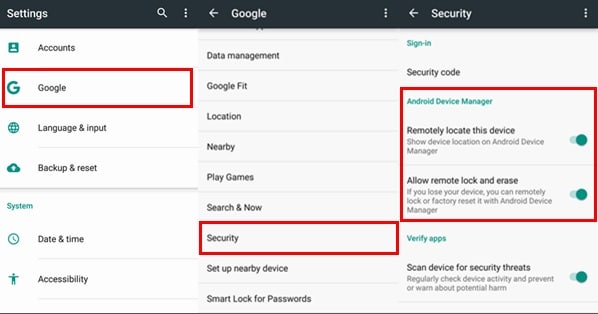
Λάβετε υπόψη ότι για να αξιοποιήσετε τη Διαχείριση Συσκευών Android, η τοποθεσία της συσκευής του τηλεφώνου σας Android είναι σε κατάσταση ενεργοποίησης. Ακολουθήστε τα παρακάτω βήματα για να ενεργοποιήσετε την τοποθεσία.
1. Ανοίξτε τις ‘Ρυθμίσεις’ του τηλεφώνου σας Android και βρείτε το ‘Προσωπικό’.
2. Εδώ, θα βρείτε την ‘Τοποθεσία’.
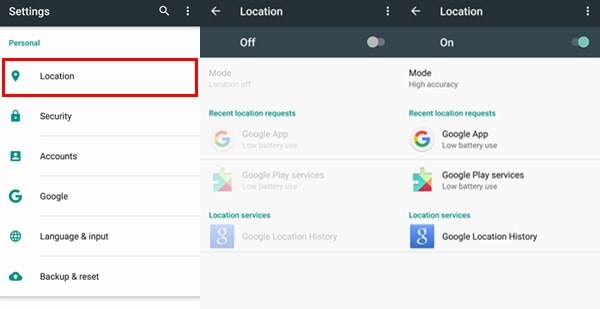
3. Κάνοντας απλώς κλικ στον διακόπτη On/Off, ενεργοποιείτε την υπηρεσία τοποθεσίας του τηλεφώνου σας Android.
Αφού το κάνετε αυτό, ήρθε η ώρα να δοκιμάσετε τη Διαχείριση συσκευής Android. Δείτε πώς το κάνετε.
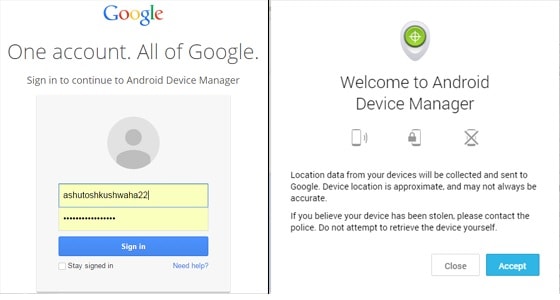
1. Επισκεφτείτε τον επίσημο ιστότοπο: – www.Android.com/devicemanager
2. Εδώ, απλώς συνδεθείτε με τον Λογαριασμό σας Google.
3. Απλώς δείτε το αν η συσκευή σας εμφανίζεται ή όχι.
Εάν δεν μπορείτε να βρείτε τη συσκευή σας Android, τότε πρέπει να ελέγξετε ξανά για τα εξής:
1. Έχετε συνδεθεί στον Λογαριασμό σας Google.
2. Η ρύθμιση τοποθεσίας του τηλεφώνου σας Android είναι ενεργοποιημένη.
3. Στις ρυθμίσεις Google (στο τηλέφωνό σας Android), βεβαιωθείτε ότι η Διαχείριση συσκευής Android είναι σε κατάσταση ΕΝΕΡΓΟΠΟΙΗΣΗΣ.
Τώρα, ας δούμε γρήγορα πώς να σκουπίσετε απομακρυσμένα το τηλέφωνο Android όταν έχει πραγματικά χαθεί ή κλαπεί. Ακολουθήστε τα παρακάτω βήματα για να το κάνετε.
1. Σε πρώτη βάση, πρέπει να επισκεφτείτε τον επίσημο ιστότοπο του Android Device Manager. Εδώ, συνδεθείτε με τον Λογαριασμό σας Google.
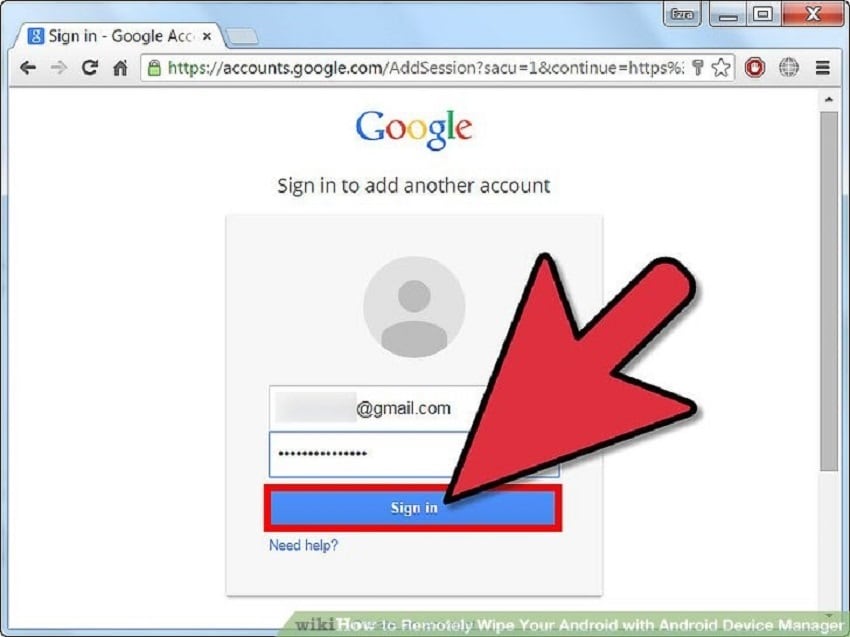
2. Μόλις συνδεθείτε, βρείτε ή επιλέξτε το τηλέφωνό σας Android που έχει κλαπεί ή χαθεί. Σημειώστε ότι εάν παλαιότερα δεν είχατε συγχρονίσει το τηλέφωνό σας Android στον ιστότοπο της ADM, τότε δεν μπορείτε να το βρείτε.
3. Τώρα, απλώς επιλέξτε το τηλέφωνό σας Android. Με την επιλογή του, θα δείτε την ακριβή τοποθεσία μαζί με το μενού στην επάνω αριστερή γωνία που εμφανίζει λεπτομέρειες τοποθεσίας, τελευταία φορά εντοπισμού και απόσταση από την τοποθεσία σας.
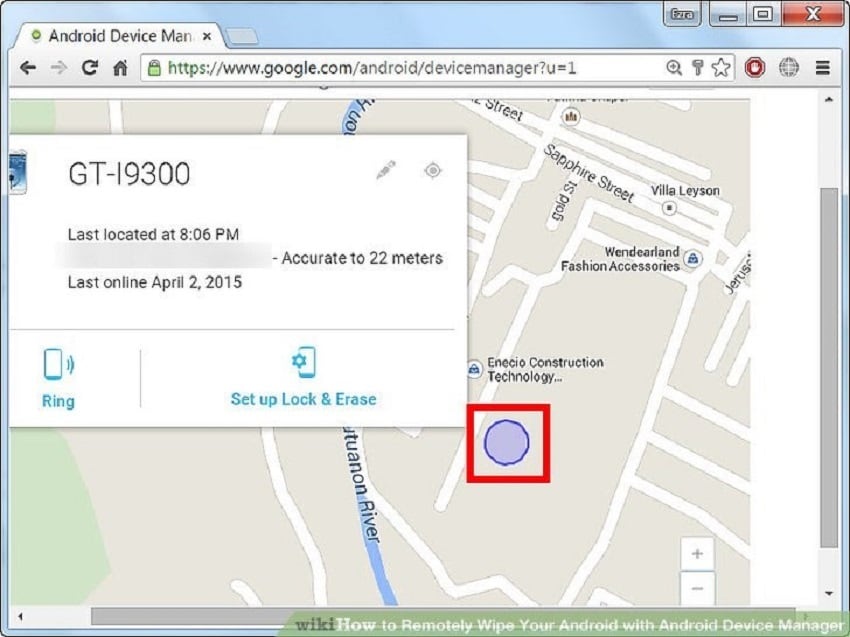
4. Έχοντας βρει την ακριβή τοποθεσία του τηλεφώνου σας Android, μπορείτε να προχωρήσετε στην απομακρυσμένη διαγραφή του Android. Απλώς κάντε κλικ στο ‘Σκουπίστε το Android σας από απόσταση’. Θα εμφανιστεί ένα παράθυρο επιβεβαίωσης. κάντε κλικ στο «Συμφωνώ». Με αυτό, είχατε remote wipe το τηλέφωνο Android σας και το σώσατε από βρώμικα μυαλά.
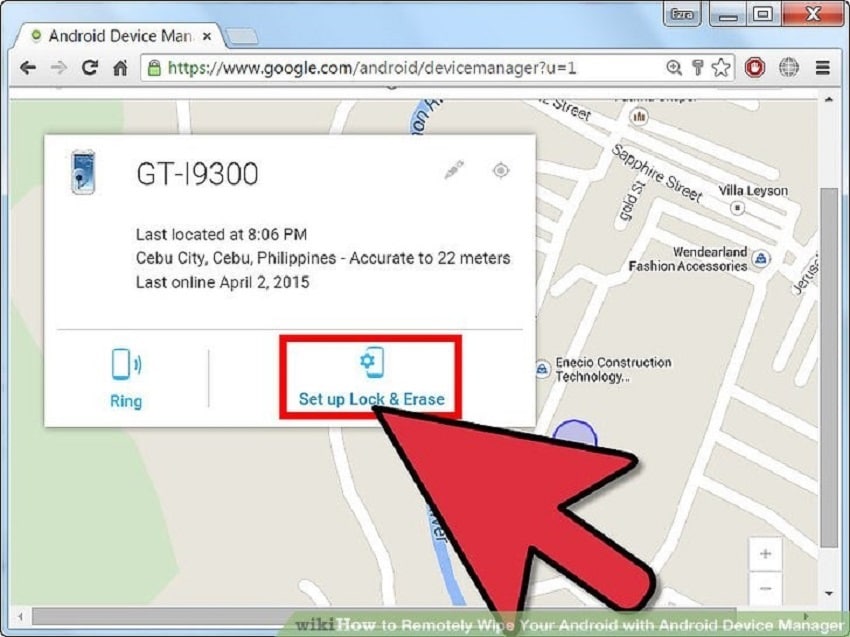
Έχοντας πει όλα τα παραπάνω, θέλω απλώς να φέρω στο φως ότι μερικές φορές είναι πιθανό η ADM να μην μπορεί να σας δείξει την ακριβή τοποθεσία του χαμένου τηλεφώνου. Και, μερικές φορές μπορεί επίσης να συμβεί ένα σφάλμα. Ας δούμε γρήγορα πώς να διορθώσετε ένα τέτοιο σφάλμα.
Μέρος 2: Πώς να διορθώσετε το σφάλμα μη διαθεσιμότητας τοποθεσίας στη Διαχείριση συσκευής Android;
Λάβετε υπόψη ότι αυτή η διαδικασία πρέπει να εκτελεστεί μαζί με τα παραπάνω βήματα για να ενεργοποιήσετε το ADM και να συγχρονίσετε το τηλέφωνό σας Android με αυτό.
Πριν ακολουθήσετε τα παρακάτω βήματα, βεβαιωθείτε ότι το τηλέφωνό σας Android είναι καλά συνδεδεμένο στο διαδίκτυο. Αφού το κάνετε αυτό, ακολουθήστε τα παρακάτω βήματα για να διορθώσετε το σφάλμα μη διαθέσιμης τοποθεσίας στο ADM.
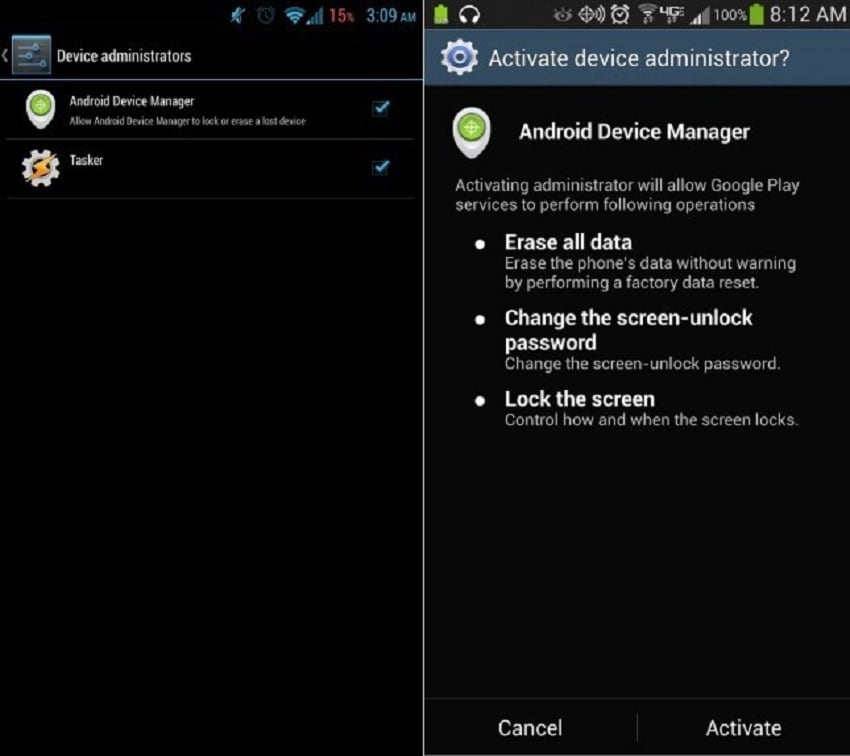
1. Ρυθμίστε την τοποθεσία σας σε ‘Λειτουργία υψηλής ακρίβειας’. Ακολουθήστε αυτήν τη διαδρομή για να το κάνετε: Ρυθμίσεις > Τοποθεσίες > Λειτουργία > Υψηλή ακρίβεια.
2. Τώρα, ήρθε η ώρα να μεταβείτε στις Υπηρεσίες Google Play. Είναι απαραίτητο να έχετε την πιο πρόσφατη έκδοση και να καθαρίσετε την προσωρινή μνήμη. Ενημερώστε το λοιπόν.
3. Αφού το κάνετε αυτό, επανεκκινήστε το τηλέφωνό σας.
4. Τώρα, ελέγξτε για να δείτε εάν εξακολουθεί να υπάρχει μη διαθέσιμο σφάλμα ή όχι. Για αυτό, απλώς ξεκινήστε τη Διαχείριση συσκευής Android.
Εναλλακτικά, μπορείτε επίσης να επιλέξετε τη λειτουργία ‘Mock Locations’ για να διορθώσετε το σφάλμα μη διαθέσιμης τοποθεσίας. Μπορείτε να το κάνετε μέσω Ρυθμίσεις > Επιλογές προγραμματιστή. Εάν το πρόβλημα εξακολουθεί να υφίσταται, χρησιμοποιήστε μια επαγγελματική πείρα.
Το Remote wipe Android είναι μια από τις πιο πρόσφατες και επιθυμητές λειτουργίες. Μας βοηθάει τα μέγιστα σε περιόδους κρίσιμων καταστάσεων όπου είναι πολύ σημαντικό να προστατεύσουμε τα δεδομένα από λάθος χέρια. Ωστόσο, καθώς δεν μπορούμε να το προστατέψουμε, απλώς το διαγράφουμε εντελώς ρυθμίζοντάς το στη λειτουργία FACTORY SETTING. Η Διαχείριση Συσκευών Android σας βοηθά ή ας πούμε σας βοηθά σε κάτι τέτοιο. Οι περισσότερες δυνατότητες που διατίθενται, όπως κλειδαριά, δαχτυλίδι και εύρεση ακριβών τοποθεσιών, είναι επίσης πολύ χρήσιμες. Τώρα λοιπόν, έχοντας τη γνώση για το πώς να σκουπίζετε απομακρυσμένα το τηλέφωνο Android με τη Διαχείριση Συσκευών Android, μεταδώστε τη γνώση και σε άλλους. Θα βοηθήσει και άλλους σε περιπτώσεις κλοπών τηλεφώνων Android.
πρόσφατα άρθρα